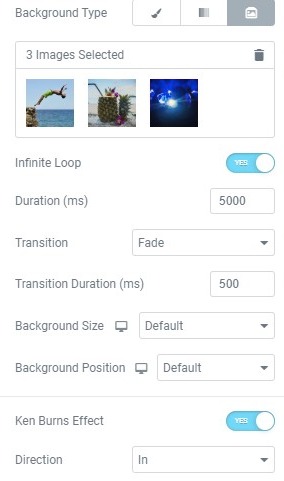Vous pouvez définir un diaporama d’images comme arrière-plan d’une section , d’une colonne ou d’une colonne intérieure , ce qui vous permet de créer des structures et des mises en page plus complexes, tout en conservant un effet de transition.
Les options du diaporama d’arrière-plan se trouvent dans l’ onglet Style de la section ou de la colonne.
Style
Contexte
- Type d’arrière-plan : sélectionnez l’icône du diaporama d’arrière-plan

- Ajouter des images : cliquez sur le bouton Ajouter des images pour sélectionner les images à afficher. Une fois sélectionné, cliquez sur Créer un nouveau Galerie bouton, puis cliquez sur la galerie Insérer bouton
- Boucle infinie : réglé sur OUI pour que les images continuent à tourner, indéfiniment
- Durée de la diapositive : définissez la durée pendant laquelle la diapositive reste affichée, en millisecondes
- Transition de diapositive : choisissez entre Fondu , Glisser à droite , Glisser à gauche , Glisser vers le bas ou Glisser vers le haut
- Durée de la transition : définissez la vitesse de transition des diapositives de l’une à l’autre, en millisecondes
- Taille de l’arrière-plan : définissez la taille de l’arrière-plan, en sélectionnant par défaut , Auto , Couverture ou Contenir
- Position d’arrière-plan : choisissez la position focale de l’image d’arrière-plan en sélectionnant par défaut, en haut à gauche, en haut au centre, en haut à droite, au centre à gauche, au centre au centre, au centre à droite, en bas à gauche, en bas au centre ou en bas à droite
- Effet Ken Burns : faites glisser vers OUI pour activer cet effet de zoom populaire sur l’image d’arrière-plan.
- Direction : Si l’effet Ken Burns est réglé sur Oui, cette option supplémentaire apparaît. Réglez la direction du zoom sur In ou Out .